لطالما كان نقل ملف ضخم أو مجموعة من الصور بين جهازين كومبيوتر مهمة تبدو بسيطة نظرياً، لكنها سرعان ما تتحول إلى إزعاج تقني. المشكلة تتفاقم عندما تختلف أنظمة التشغيل، فتجد نفسك تحاول التوفيق بين بروتوكولات “ماك” (Mac) المغلقة ومرونة بيئة “ويندوز” (Windows) المفتوحة.
في هذا الدليل، سنستعرض الطرق الأفضل والأكثر سلاسة لنقل الملفات بين أجهزة الكمبيوتر المختلفة، سواء كنت تنقل بين جهازين من نفس النوع، أو تحاول التوفيق بين العوالم الرقمية المتباينة. سنعتمد على الكفاءة والسرعة كمعيارين أساسيين.
المحتويات
نقل الملفات بين أجهزة ماك (Mac) عبر Airdrop
إذا كنت تمتلك جهازين يعملان بنظام macOS (ماك بوك، آي ماك، ماك استوديو)، فأنت محظوظ بامتلاكك الأداة الأسرع والأكثر سحراً لنقل البيانات: AirDrop.
لماذا AirDrop هو الأفضل لبيئة ماك؟
AirDrop ليس مجرد “مشاركة ملفات”، إنه بروتوكول مصمم للاكتشاف الفوري والتحويل عبر البلوتوث (للاكتشاف) وواي فاي مباشر (للنقل)، مما يضمن سرعة نقل تضاهي السرعات السلكية، خاصة مع الملفات الكبيرة (مثل ملفات الفيديو 4K).
خطوات نقل الملفات بين أجهزة ماك:
- التأكد من التفعيل: تأكد من أن Wi-Fi و Bluetooth مفعّلان على كلا الجهازين.
- ضبط الإعدادات: افتح “AirDrop” من “Finder” (المستكشف) على كلا الجهازين. في الأسفل، اختر السماح بالاستقبال من “Contacts Only” (جهات الاتصال فقط) أو “Everyone” (الجميع) إذا كان الجهازان لا يشتركان في نفس حساب Apple ID.
- بدء النقل: اسحب الملف الذي تريد نقله وأفلته على أيقونة الجهاز المستقبل الظاهرة في نافذة AirDrop. ستظهر نافذة تأكيد على الجهاز المستقبل.
نصيحة إضافية: إذا كنت تنقل الملفات بشكل متكرر بين جهازين ماك تستخدمهما شخصياً، تأكد من استخدام نفس Apple ID. هذا يلغي الحاجة إلى قبول النقل يدوياً في كل مرة، مما يوفر وقتاً قيّماً. إنها الطريقة الأمثل لـ نقل الملفات بين ماك وماك.
طريقة نقل الملفات بين جهازي ويندوز (Windows)
في بيئة “ويندوز”، تعتمد السرعة والكفاءة على بروتوكولات الشبكات المحلية، على الرغم من أن Microsoft قدمت أدوات تهدف إلى تبسيط العملية.
أولاً: المشاركة القريبة (Nearby Sharing)
هذه الخاصية هي بمثابة رد مايكروسوفت على AirDrop، وهي متاحة في ويندوز 10 و 11. لنقل الملفات بين جهازي ويندوز اتبع الخطوات التالية:
- التفعيل: اذهب إلى “Settings” (الإعدادات) > “System” (النظام) > “Nearby Sharing” (المشاركة القريبة). فعّلها واختر إما “My Devices Only” (أجهزتي فقط) أو “Everyone Nearby” (الجميع بالقرب).
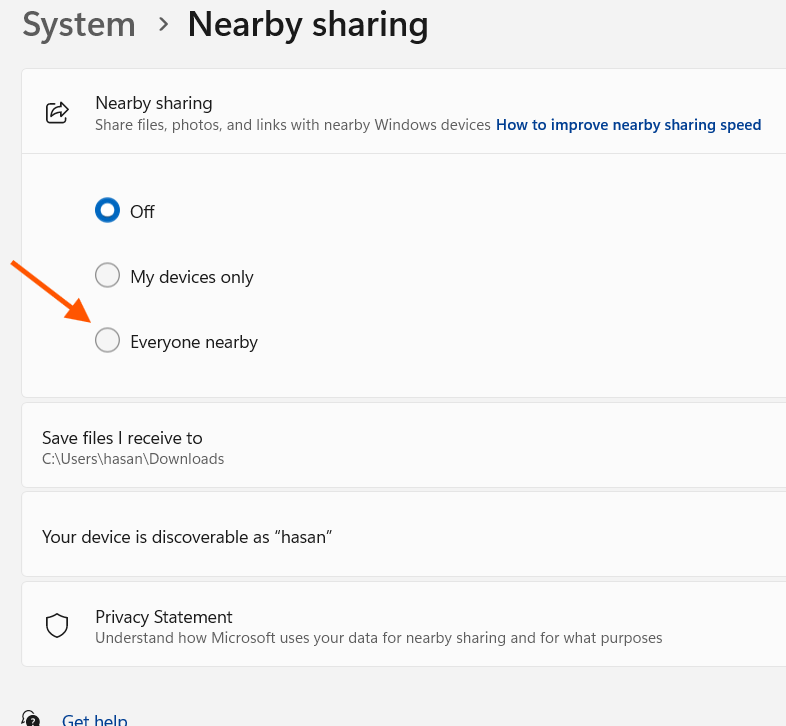
- النقل: انقر بالزر الأيمن على الملف، اختر “Share” (مشاركة)، ثم اختر اسم الجهاز الآخر الظاهر في القائمة.
ثانياً: مشاركة الشبكة المتقدمة (Network Sharing)
هذه الطريقة هي الأكثر موثوقية لنقل الملفات بين جهازي ويندوز لكميات كبيرة من البيانات، وهي تتطلب إعداداً أولياً بسيطاً:
- إعداد مجلد مشترك: على جهاز الإرسال، أنشئ مجلداً، وانقر عليه بالزر الأيمن واختر “Properties” (خصائص).
- المشاركة: اذهب إلى علامة التبويب “Sharing” (مشاركة)، واختر “Advanced Sharing” (مشاركة متقدمة).
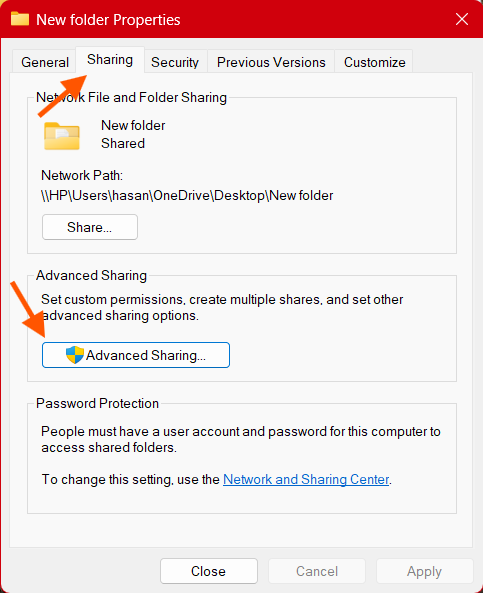
- الأذونات (Permissions): فعل خيار المشاركة Share ثم اضغط زر Permissions أو الأذونات,تأكد من منح الأذونات اللازمة للقراءة والكتابة (Read/Write) او Full control تحكم كامل للمستخدمين الذين يحتاجون الوصول. (حدد اسم المستخدم أو Everyone ثم تحكم بالأذونات)
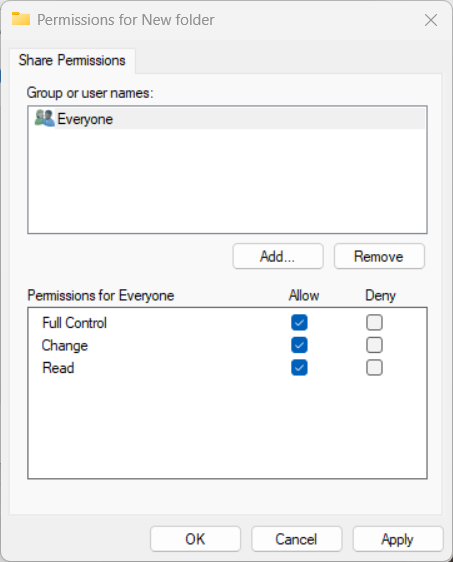
- الوصول: على جهاز الاستقبال، افتح “File Explorer” (مستكشف الملفات)، واكتب عنوان IP الخاص بالجهاز الأول (مثلاً
\\192.168.1.5). سيظهر المجلد المشترك، ويمكنك نقل الملفات بسهولة.
هذه الطريقة مثالية لنقل البيانات بسرعة كبيرة داخل شبكة منزلية أو مكتبية واحدة. ولكن كيف أعرف عنوان IP جهازي على الشبكة المنزلية (الراوتر)؟
كيفية معرفة عنوان IP (Network Sharing)
هناك طريقتان رئيسيتان وسريعتان لمعرفة عنوان IP الخاص بجهازك على الشبكة المحلية (Local Network) في نظام ويندوز:
1. عبر الإعدادات (Settings)
هذه هي الطريقة الأبسط والأكثر وضوحًا لمستخدمي ويندوز 10 و 11:
- اذهب إلى “Settings” (الإعدادات).
- اختر “Network & Internet” (الشبكة والإنترنت).
- انقر على خاصية الاتصال الخصائص (Properties) الحالية لديك، سواء كانت “Wi-Fi” أو “Ethernet”.
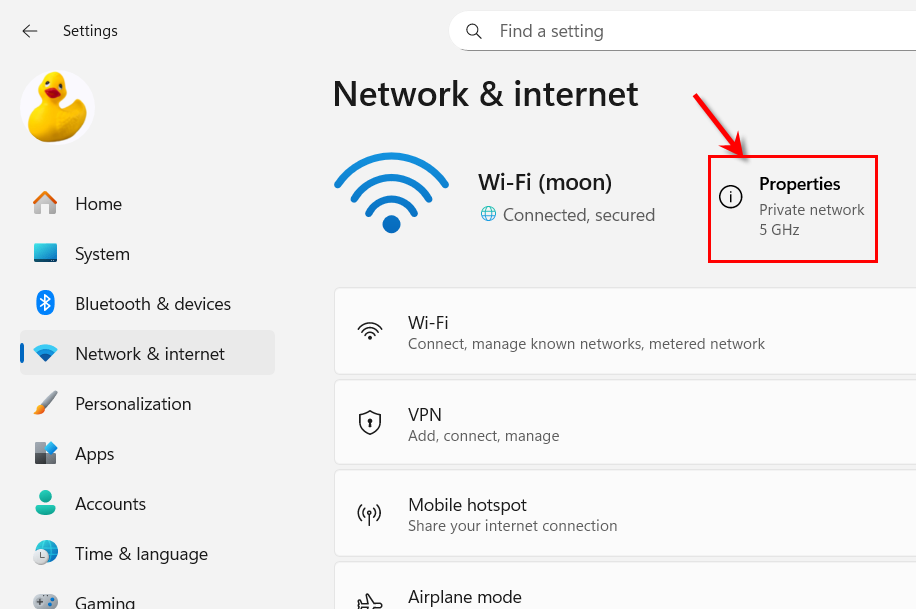
- في نافذة تفاصيل الاتصال، قم بالتمرير للأسفل. ستجد الحقل المسمى “IPv4 address” أو “عنوان IPv4”.
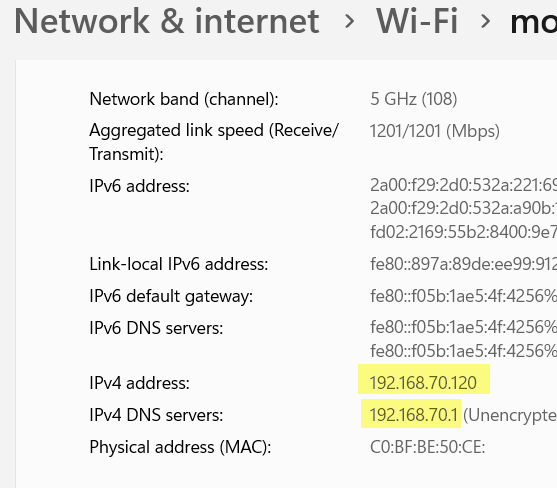
💡 ملاحظة: هذا الرقم (الذي يبدو عادةً مثل
192.168.x.xأو10.0.x.x) هو العنوان الذي يجب أن تستخدمه في مستكشف الملفات (File Explorer) على الجهاز المستقبل للوصول إلى المجلد المشترك، أي:\\عنوان IP الجهاز.
2. عبر موجه الأوامر (Command Prompt)
هذه الطريقة أسرع للمستخدمين المتقدمين:
- اضغط على مفتاح Windows + R لفتح نافذة التشغيل (Run).
- اكتب
cmdواضغط Enter لفتح موجه الأوامر. - في النافذة السوداء، اكتب الأمر التالي:
ipconfig - اضغط Enter. ستظهر قائمة طويلة من المعلومات.
- ابحث عن الجزء المتعلق بـ “Ethernet adapter” (محول الإيثرنت) أو “Wireless LAN adapter Wi-Fi” (محول شبكة لاسلكية)، وابحث عن الحقل المسمى “IPv4 Address”.
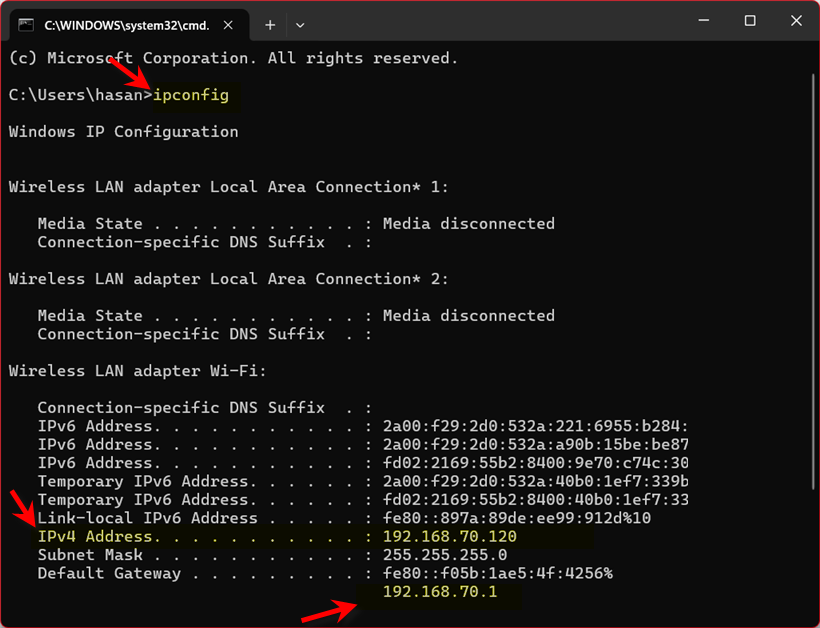
هذا العنوان هو الرقم الذي تحتاجه بالضبط للوصول إلى المجلد المشترك عبر خاصية مشاركة الشبكة المتقدمة.
نقل الملفات بين ويندوز وماك من خلال النقل السحابي
البيئات المتباينة (ماك وويندوز) تتطلب حلاً محايداً. النقل المباشر عبر الشبكة معقد بسبب اختلاف بروتوكولات المشاركة (SMB في ويندوز وAFP/SMB في ماك). لذلك، يُعتبر التخزين السحابي (Cloud Storage) هو الجسر الذهبي الذي يوفر أسهل طريقة لـ نقل الملفات بين ويندوز وماك.
كيف تُبسط الخدمة السحابية عملية النقل؟
الخدمات السحابية مثل Google Drive و Dropbox و Microsoft OneDrive هي تطبيقات تعمل بشكل متطابق على كلا النظامين، مما يلغي الحاجة للقلق بشأن التوافق.
- المزامنة: قم بتثبيت تطبيق الخدمة السحابية على جهازي الماك والويندوز.
- التحميل: اسحب الملف الذي تريد نقله إلى مجلد المزامنة الخاص بالخدمة السحابية على جهاز الإرسال (مثلاً، جهاز الماك).
- التنزيل: في غضون ثوانٍ (حسب سرعة الإنترنت)، سيظهر الملف تلقائياً في مجلد المزامنة على جهاز الاستقبال (جهاز الويندوز).
التوسع في فكرة السحابة: تتفوق السحابة في عدة جوانب:
- المرونة: لا يتطلب وجود الجهازين على نفس الشبكة أو حتى تشغيلهما في نفس الوقت.
- النسخ الاحتياطي (Backup): أثناء عملية النقل، أنت أيضاً تنشئ نسخة احتياطية من الملف على خوادم آمنة.
- الاستمرارية: يمكنك البدء في التحميل من جهاز ويندوز، والوصول إلى الملف من آيفون أو آيباد أو جهاز ماك لاحقاً.
في حالة الملفات شديدة الضخامة (أكبر من 10 جيجابايت)، قد تكون الخيارات السلكية أو مشاركة الشبكة هي الأسرع (خاصة مع وجود شبكة جيجابايت إيثرنت). لكن بالنسبة لـ نقل الملفات اليومي والوثائق والصور ومقاطع الفيديو القصيرة، فإن الاعتماد على حل سحابي موثوق هو أفضل مزيج من الكفاءة والأمان والسرعة.
خلاصة ونصيحة أخيرة
لقد تطورت عملية نقل الملفات بين أجهزة الكمبيوتر لتصبح أكثر سهولة بكثير مما كانت عليه قبل عقد من الزمن. يظل AirDrop هو المعيار الذهبي للسرعة داخل بيئة Apple المغلقة. أما في العالم المفتوح، فإن الحل السحابي هو المنتصر لأنه يزيل جميع حواجز التوافق بين ماك وويندوز، ويمنحك مرونة الوصول إلى ملفاتك من أي مكان وفي أي وقت. تذكر دائماً: اختر الطريقة التي تتناسب مع حجم الملفات وسرعة شبكتك للحصول على أفضل تجربة.


